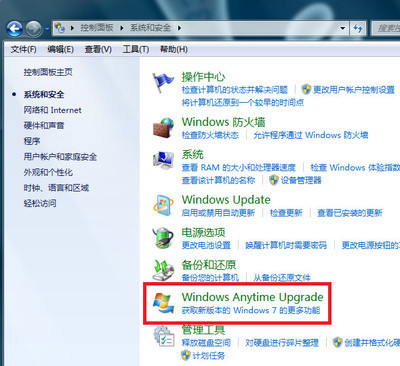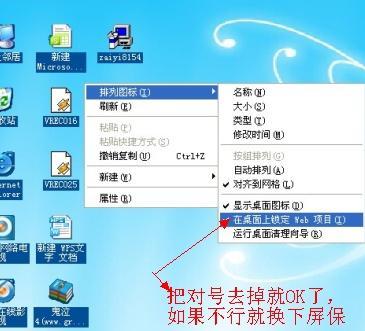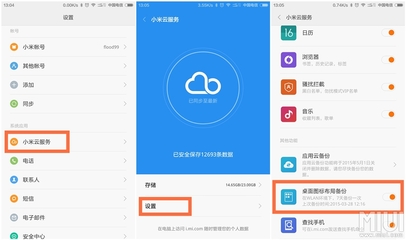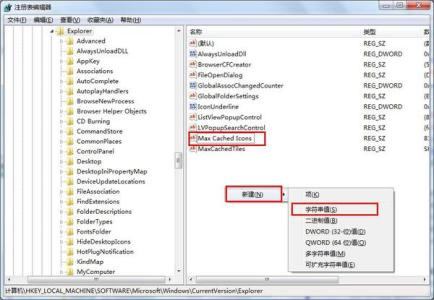
win7电脑开机后,很快进入桌面,但是桌面图标却要很久才能显示出来。那么怎么解决win7开机桌面图标显示很慢呢?下面跟着小编来一起了解下解决win7开机桌面图标显示很慢的方法吧。
解决win7开机桌面图标显示很慢方法1、桌面上依次点击“开始-运行”,在打开的运行窗口中,输入“regedit”,回车执行,如下图所示:
2、打开注册表编辑器后,依次点开“HKEY_LOCAL_MACHINE/SOFTWARE/Microsoft/Windows/CurrentVersion/Explorer”,在右边的展示栏中,找到“Max Cached Icons”,如果没有,在下方空白处点击鼠标右键”新建”,选择“字符串值”,创建一个并命名为“Max Cached Icons”,如下图所示:
3、选中“Max Cached Icons”项,单击鼠标右键,选择“修改”选项,打开编辑字符串窗口,如下图所示:
4、将“编辑字符串”窗口里的数值数据设置为“8192”,然后点击“确定”按钮保存修改,如下图所示:
以上四个步骤,便是开机桌面图标显示很慢的解决方法。通过快速显示桌面图标的设置,重新开机后是不是发现图标加载缓慢的问题已经解决了呢?
 爱华网
爱华网